Jei „Linux“ serveryje atliekate keletą išteklių ištroškusių operacijų, privalote nuolat analizuoti jo našumą. „Advanced System and Process Monitor“ arba „atop“ yra labai naudinga „Linux“ aplinkai skirta priemonė, naudojama serverio našumui analizuoti. Jis gali būti naudojamas kuriant išsamią „Linux“ serverio našumo ataskaitą arba netgi galite peržiūrėti konkrečią našumo statistiką. Šiandienos straipsnyje mes išsamiau aprašysime, kaip visa tai atlikti su jumis.
Pastaba: „Linux Mint 20“ naudosime analizuodami „Linux“ serverio našumą su „atop“.
Analizuojant „Linux Server“ našumą naudojant „atop“ įrankį
Jei norite analizuoti „Linux“ serverio našumą naudodami „atop“, turėtumėte idealiai atlikti visus čia išvardytus veiksmus:
1 žingsnis: Atnaujinkite „Linux Mint 20“ sistemą
Prieš įdiegdami „atop“ įrankį „Linux Mint 20“ sistemoje, turite jį atnaujinti vykdydami žemiau pridedamą komandą:
$ sudo apt atnaujinimas
Atnaujinus „Linux Mint 20“ sistemą, jūsų terminale pasirodys toliau pateiktame paveikslėlyje rodomi pranešimai:
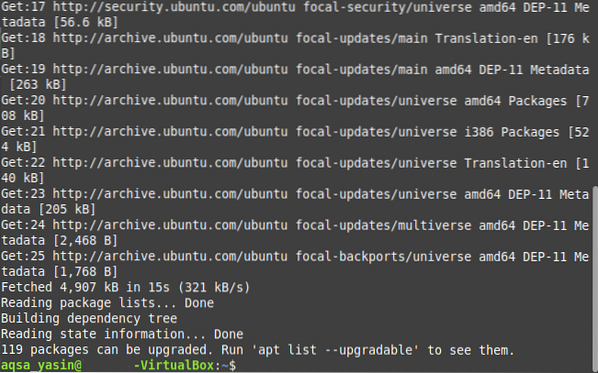
2 žingsnis: įdiekite „atop“ įrankį savo „Linux Mint 20“ sistemoje
Norėdami įdiegti „atop“ įrankį „Linux Mint 20“ sistemoje, turite paleisti šią komandą:
$ sudo apt įdiegti viršuje
„Atop“ programos įdiegimas užtruks šiek tiek laiko, o po to galėsite jį naudoti iš karto.
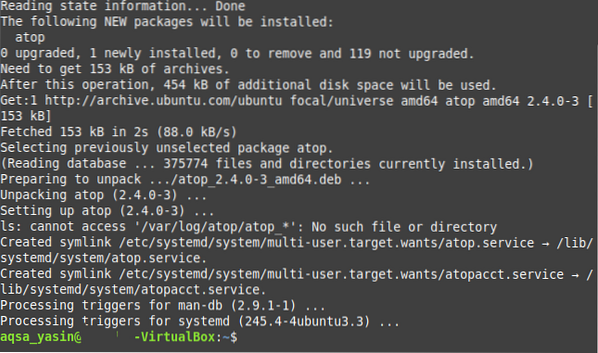
3 žingsnis: Patikrinkite „Atop“ įrankio vadovą
Yra specialus „atop“ įrankio vadovas, kurį galite patikrinti prieš naudodamiesi šia priemone. Šis vadovas labai padės jums suprasti, kaip tinkamai naudotis šia programa ir kaip ją naudoti. „Atop“ vadovą galite rasti vykdydami šią komandą:
$ vyras viršuje
Pagrindiniai „atop“ naudingumo puslapiai rodomi paveikslėlyje žemiau:
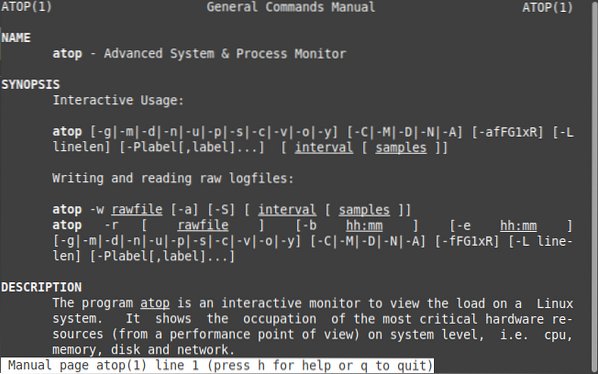
4 žingsnis: Patikrinkite „Atop“ naudingumo žinyno puslapius
Norėdami sužinoti apie įvairius variantus ir parinktis, kuriuos galima naudoti su „Linux“ versijos „Mint 20“ įrankiu „atop“, galite patekti į jo pagalbos puslapius naudodami šią komandą:
$ atop --help
„Atop“ įrankio pagalbos puslapiai rodomi žemiau esančiame paveikslėlyje:
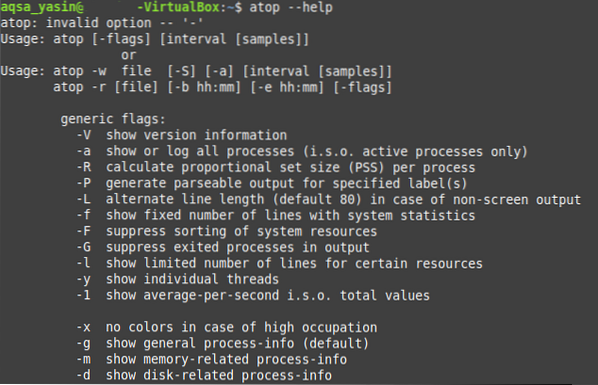
5 žingsnis: paleiskite „atop“ įrankį savo „Linux Mint 20“ sistemoje, kad galėtumėte išanalizuoti jos našumą
Kai aiškiai suprasime „atop“ naudojimą, galime lengvai jį paleisti „Linux Mint 20“ ir analizuoti jo našumą taip:
$ viršuje
Standartinis „Linux Mint 20“ sistemos našumas paleidus „atop“ įrankį yra parodytas žemiau esančiame paveikslėlyje:
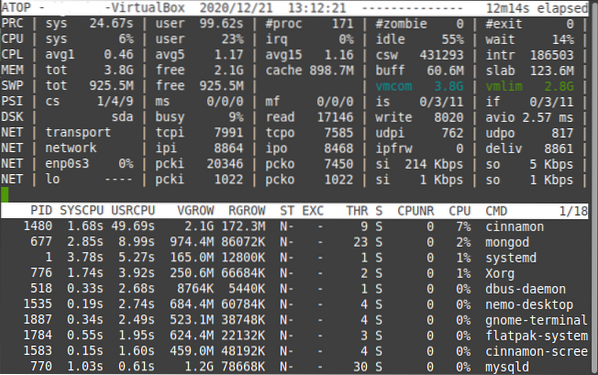
Kai kurie konkretūs „atop“ įrankio naudojimo būdai
Aukščiau matėme labai išsamią „Linux“ serverio našumo ataskaitą, kurią sukūrė „Linux Mint 20“ programa „atop“. Tačiau jei norite peržiūrėti tik tam tikrą konkrečią našumo statistiką, galite naudoti toliau nurodytus metodus:
Patikrinkite aktyvius procesus naudodami „atop“
Norėdami patikrinti informaciją, susijusią su aktyviais procesais, naudodami tik „atop“ įrankį, galite ją naudoti tokiu būdu:
$ atop -a
Informacija apie aktyvius „Linux Mint 20“ procesus rodoma paveikslėlyje žemiau:
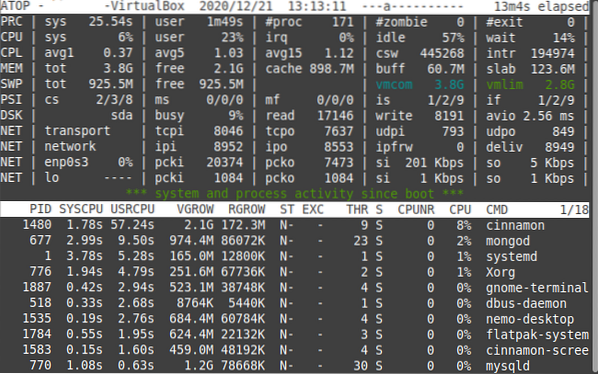
Patikrinkite disko informaciją naudodamiesi programa „atop“
Norėdami patikrinti visą su disku susijusią informaciją tik naudodami „atop“ įrankį, galite ją naudoti tokiu būdu:
$ atop -d
Mūsų atveju, kadangi šiuo metu nebuvo vykdoma su disku susijusi veikla, vykdome šią komandą; todėl nebuvo jokios konkrečios su disku susijusios informacijos, kaip parodyta paveikslėlyje žemiau. Tačiau jei tokiu būdu kompiuteryje paleisite „atop“ įrankį, kol diskas bus įjungtas, jūs tikrai galėsite pamatyti visą svarbią informaciją.

Patikrinkite atminties informaciją naudodamiesi „atop“ priemone
Norėdami patikrinti visą su atmintimi susijusią informaciją tik naudodamiesi programa „atop“, galite ją naudoti tokiu būdu:
$ at-m
Informacija apie „Linux Mint 20“ sistemą atmintyje parodyta žemiau esančiame paveikslėlyje:
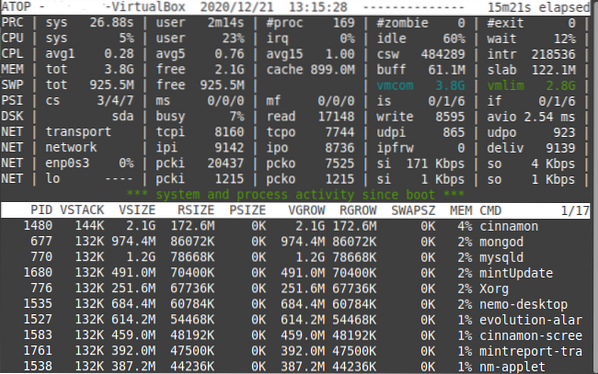
Patikrinkite tinklo informaciją naudodami „atop“ įrankį
Norėdami patikrinti visą su tinklu susijusią informaciją tik naudodamiesi programa „atop“, galite ją naudoti tokiu būdu:
$ atop -n
Mūsų atveju, kadangi tinklo branduolio modulis šiuo metu nebuvo aktyvus, vykdome šią komandą; todėl nebuvo jokios konkrečios su tinklu susijusios informacijos, kaip parodyta paveikslėlyje žemiau. Tačiau jei tokiu būdu paleisite „atop“ įrankį savo kompiuteryje, kol jūsų tinklo branduolio modulis bus aktyvus, jūs tikrai galėsite pamatyti visą svarbią informaciją.

Patikrinkite planavimo informaciją naudodamiesi „atop“ priemone
Norėdami patikrinti visą planavimo informaciją tik naudodamiesi programa „atop“, galite ją naudoti tokiu būdu:
$ atop -s
Informacija apie mūsų „Linux Mint 20“ sistemą pateikiama žemiau esančiame paveikslėlyje:
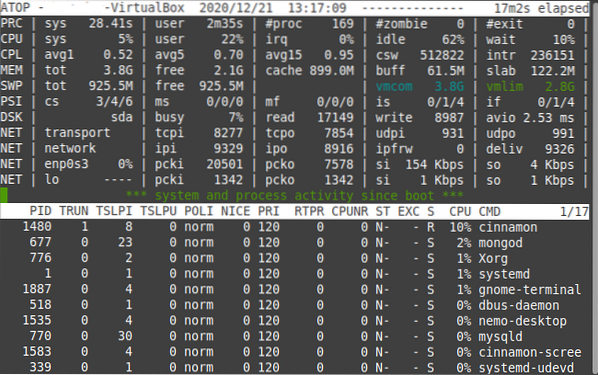
Patikrinkite atskirus siūlus naudodami „atop“
Net naudodamiesi „atop“ galite peržiūrėti visą informaciją apie konkrečias gijas tokiu būdu:
$ atop -y
Informacija apie atskiras „Linux Mint 20“ sistemos gijas rodoma paveikslėlyje žemiau:
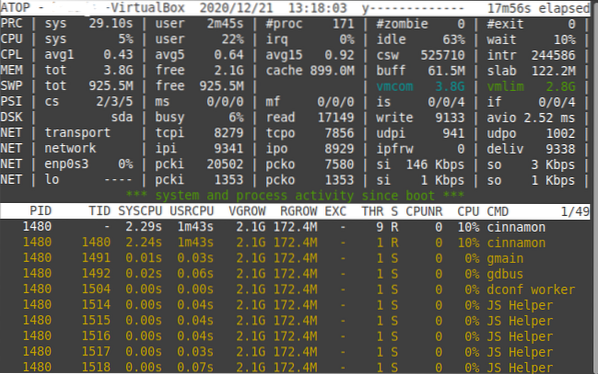
Išvada
Šiame straipsnyje paaiškinti keli naudingiausi būdai, kaip galite naudoti „atop“ įrankį analizuodami „Linux Mint 20“ serverio našumą. Galite vienu metu pažvelgti į visas „Linux“ serverio veiklos metrikas. Be to, naudodamiesi šia priemone netgi galite peržiūrėti individualią su našumu susijusią statistiką. Viskas, ką jums reikia padaryti, tai įdiegti jį į „Linux Mint 20“ sistemą, peržiūrėti jos pagalbos puslapius, kad suprastumėte jos naudojimą, ir tada pradėti naudoti iš karto.
 Phenquestions
Phenquestions


